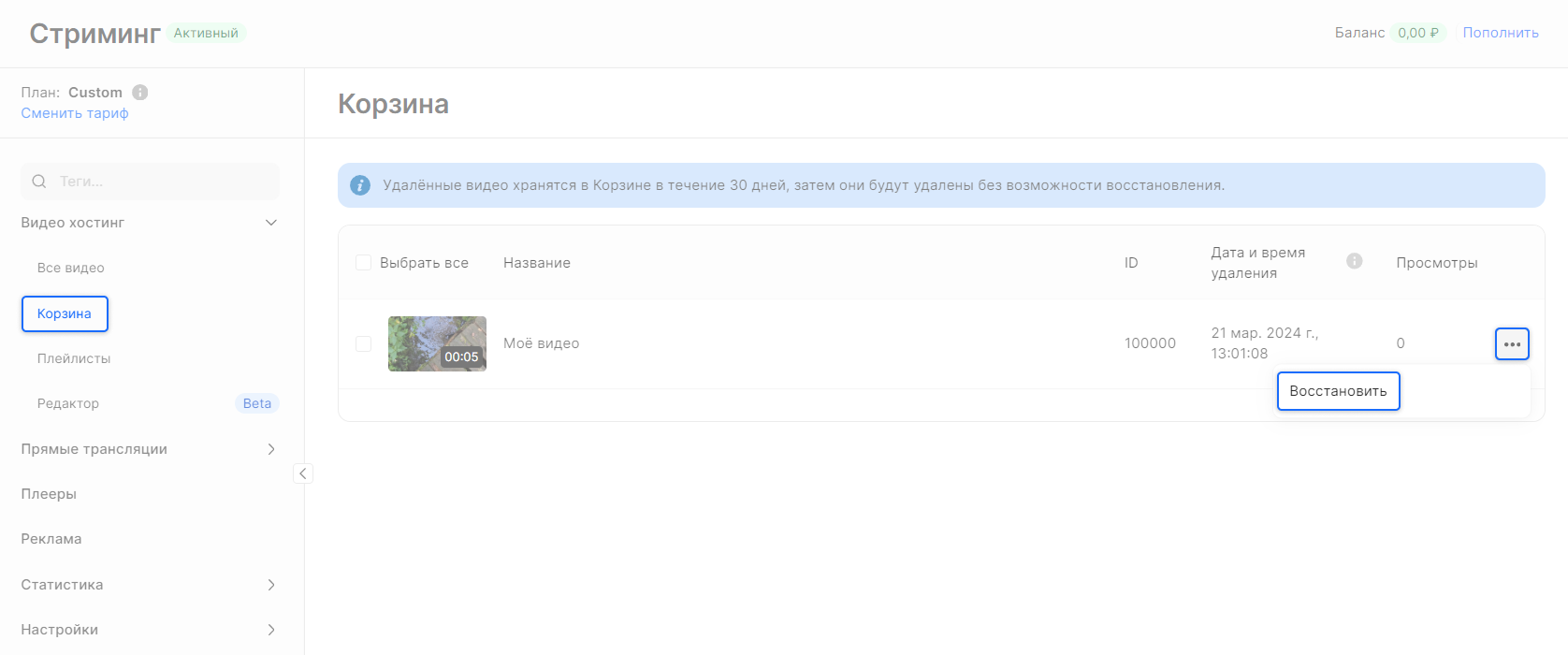Загрузить видео
Экспортировать видео
Удалить и восстановить видео
Загрузить видео
1. Чтобы загрузить видео, перейдите в раздел Видео хостинг → Все видео. Нажмите Добавить → Загрузить видео.
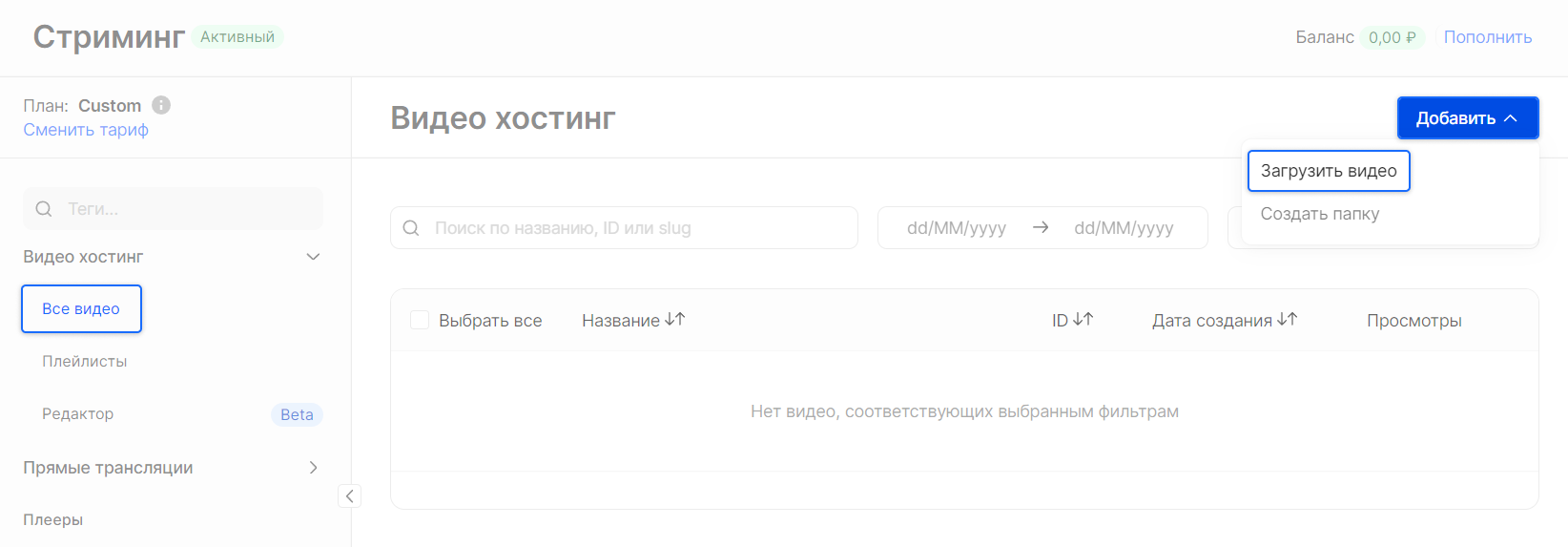
2. Загрузите видео одним из способов:
Перетащите видео в область загрузки.
Нажмите Выбрать файл и выберите видео из папки на компьютере.
Нажмите Скачать из источника и укажите URL видео.
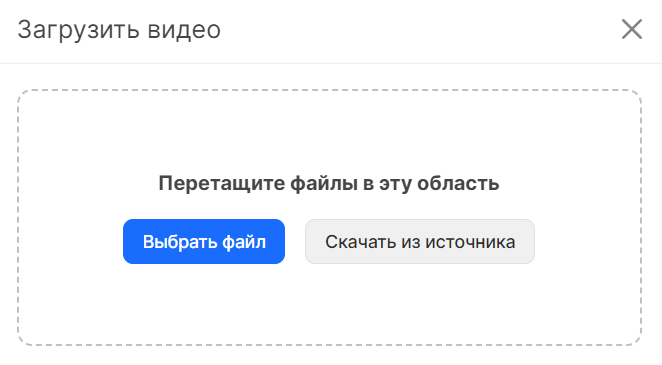
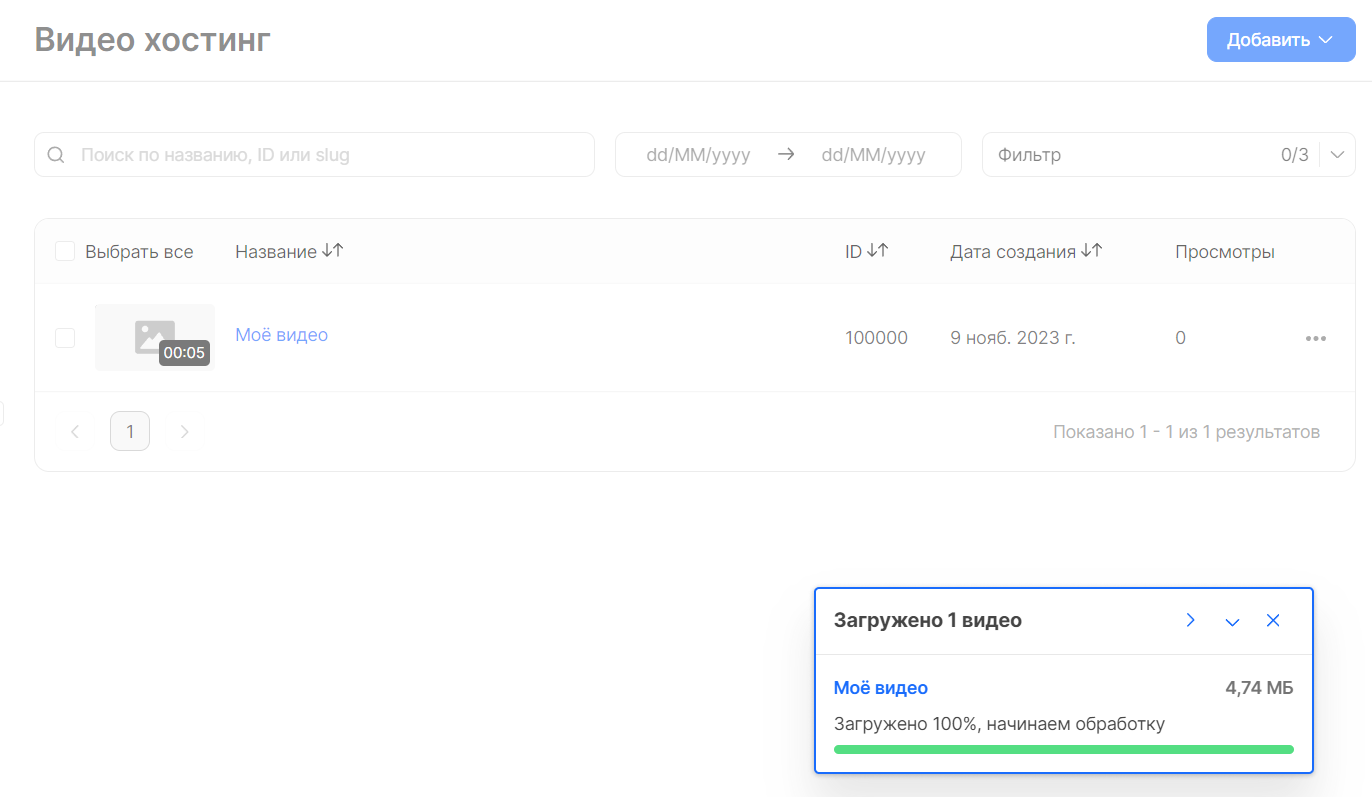
4. Кликните на название видео либо кнопку Настройки в выпадающем меню, чтобы перейти к настройкам загруженного видео.
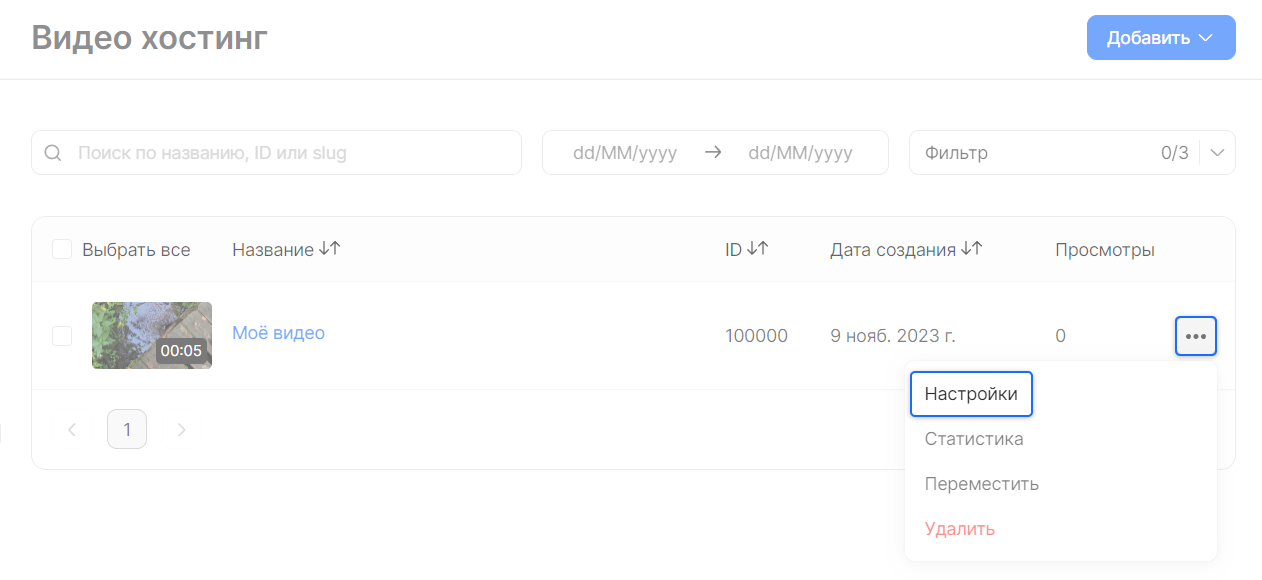
5. Настройте видео. Вот что можно сделать:
Изменить название видео
Добавить описание
Добавить теги
Выбрать и добавить собственный плеер, если вы подключили эту опцию
Добавить файл с субтитрами в формате SRT
Выбрать заставку из предложенных стоп-кадров или загрузить своё изображение
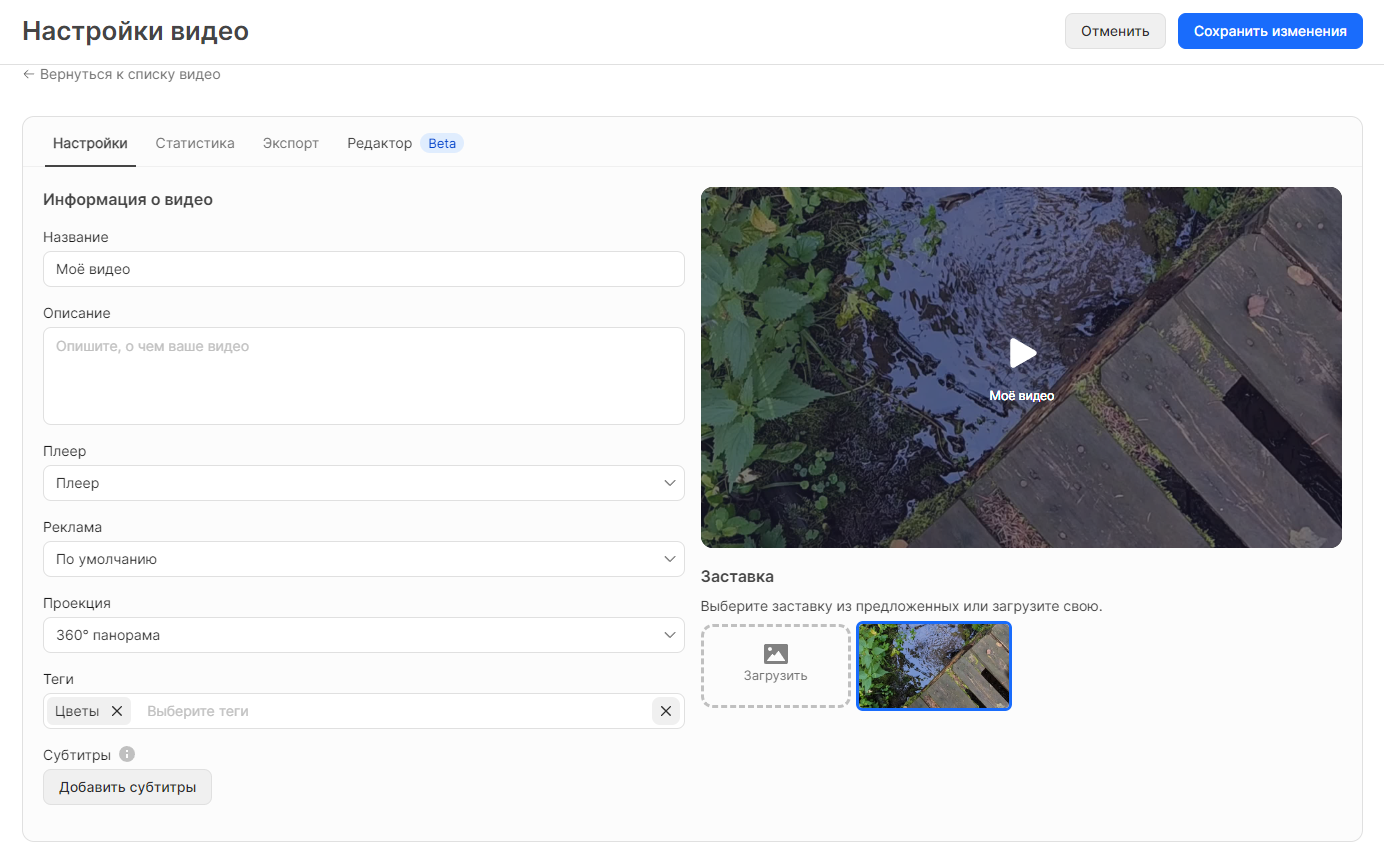
Нажмите Сохранить, когда работа над видео будет завершена.
Экспортировать видео
Чтобы экспортировать видео на сайт или в приложение, перейдите в настройки видео, во вкладку Экспорт и скопируйте iFrame-код для вставки на сайт, ссылку на страницу с видео или ссылку для собственного плеера.
На этой же странице вы можете скачать загруженное видео в нужном качестве, нажав Скачать видео.
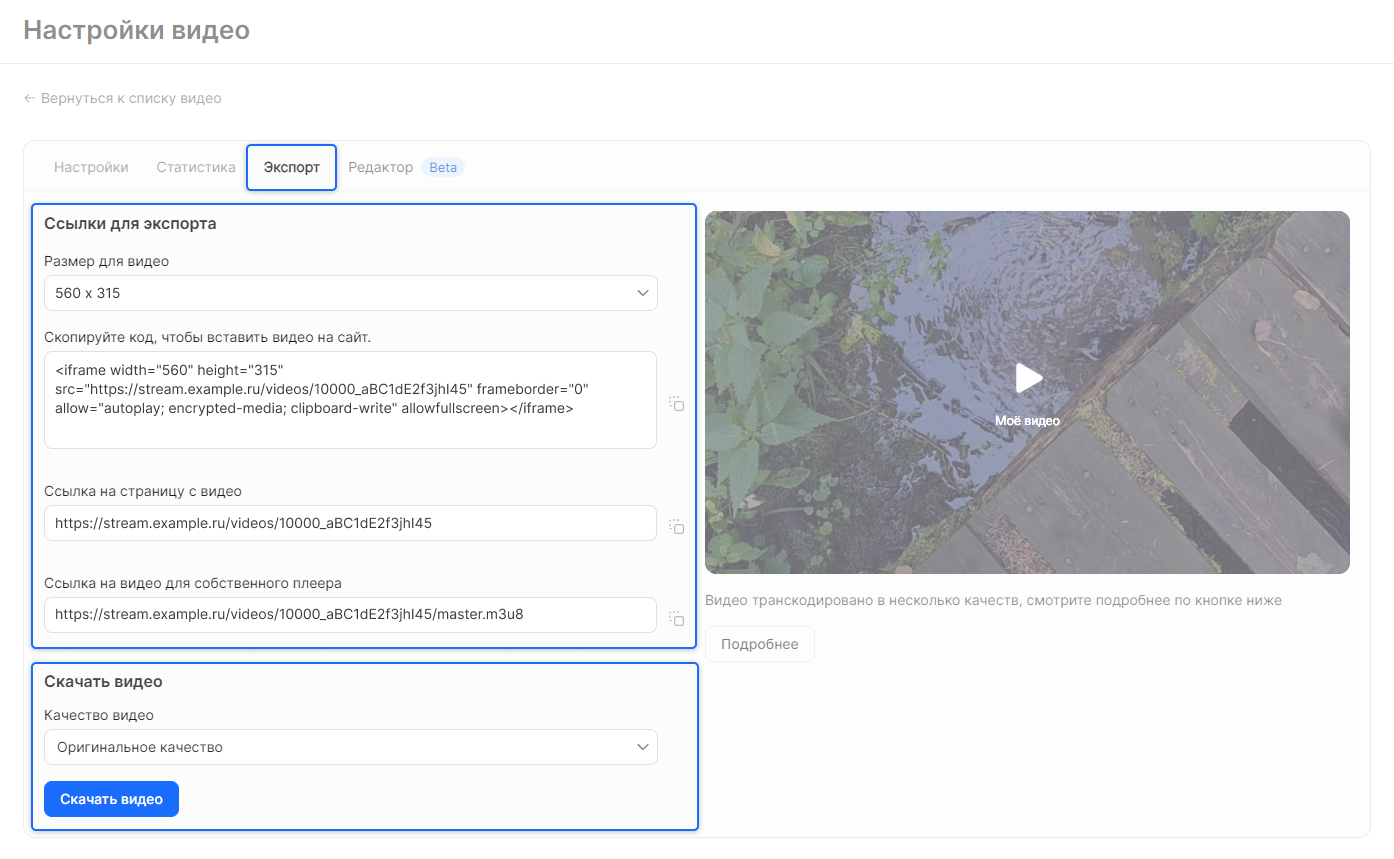
Видео раздаётся через CDN-ресурс. В пути видео указывается наш домен, например, *.edgevideo.ru, который мы автоматически сгенерировали и настроили для аккаунта. Если хотите использовать персональный домен (а не *.edgevideo.ru), измените настройки CDN.
Если видео смотрят по прямой ссылке либо с сайта, куда вы вставили iFrame-код, вам будет доступна статистика по просмотрам. Чтобы увидеть её, откройте настройки видео (шаг 4) и перейдите во вкладку Статистика.
Удалить и восстановить видео
Чтобы удалить видео, на вкладке Все видео нажмите на иконку ··· напротив нужного видео и выберите Удалить. Подтвердите удаление.
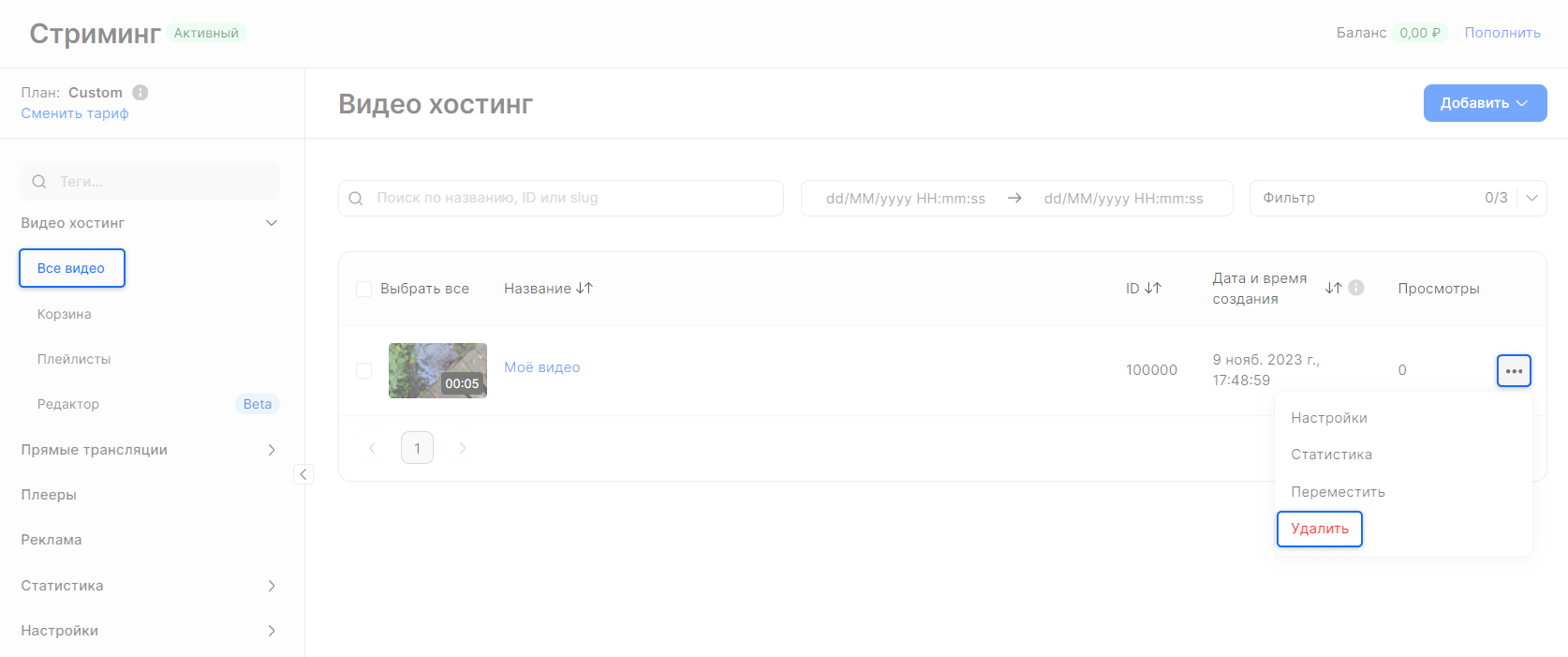
Удалённые видео будут храниться в вашей корзине в течение 30 дней, затем они будут удалены навсегда.
Чтобы восстановить удалённое видео из корзины, перейдите на вкладку Корзина и нажмите на иконку ··· напротив нужного видео. Выберите Восстановить и подтвердите действие. Видео вернётся на вкладку Все видео.